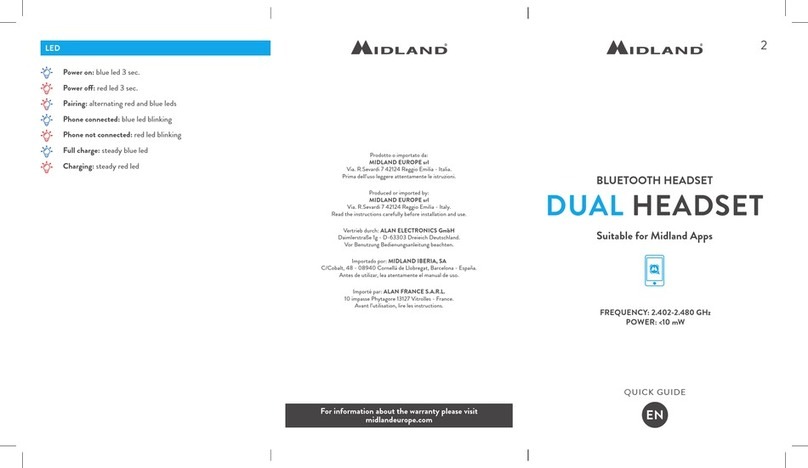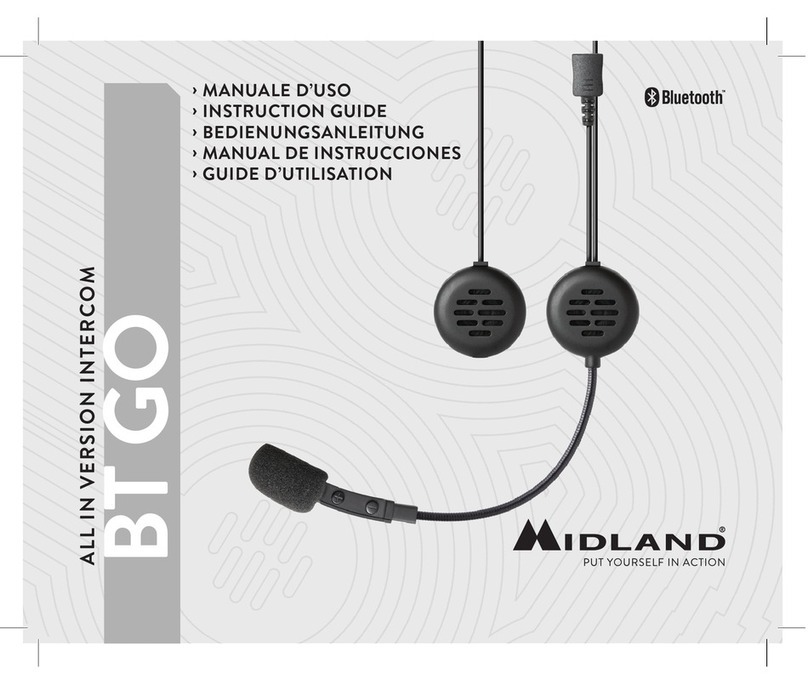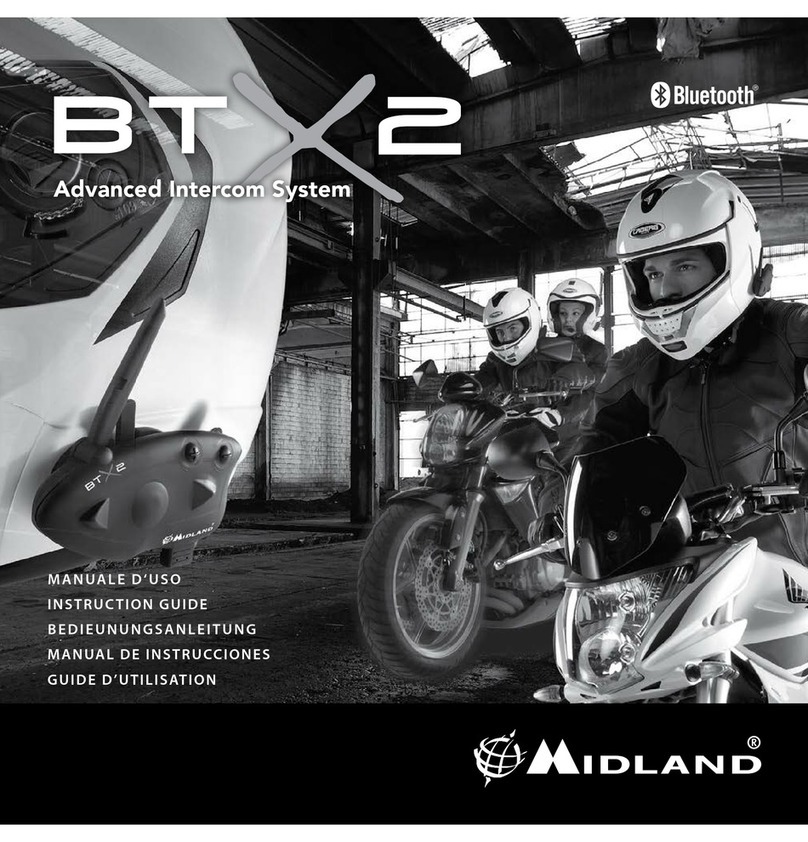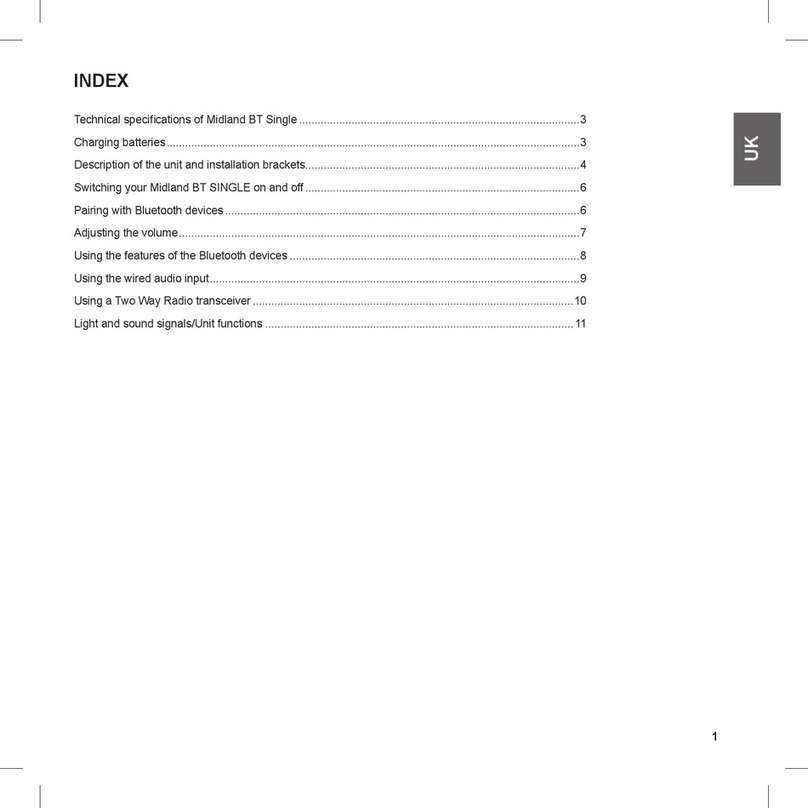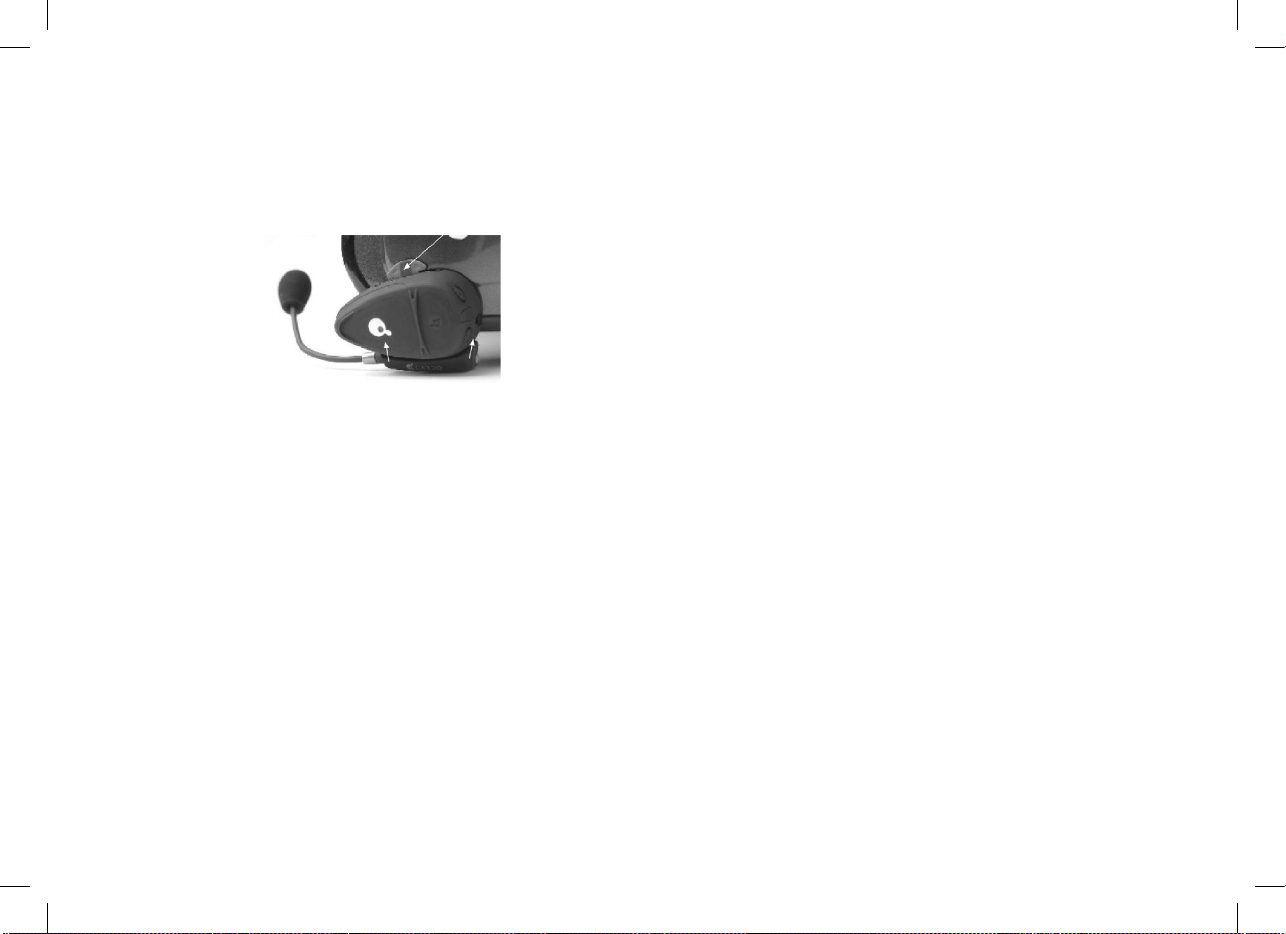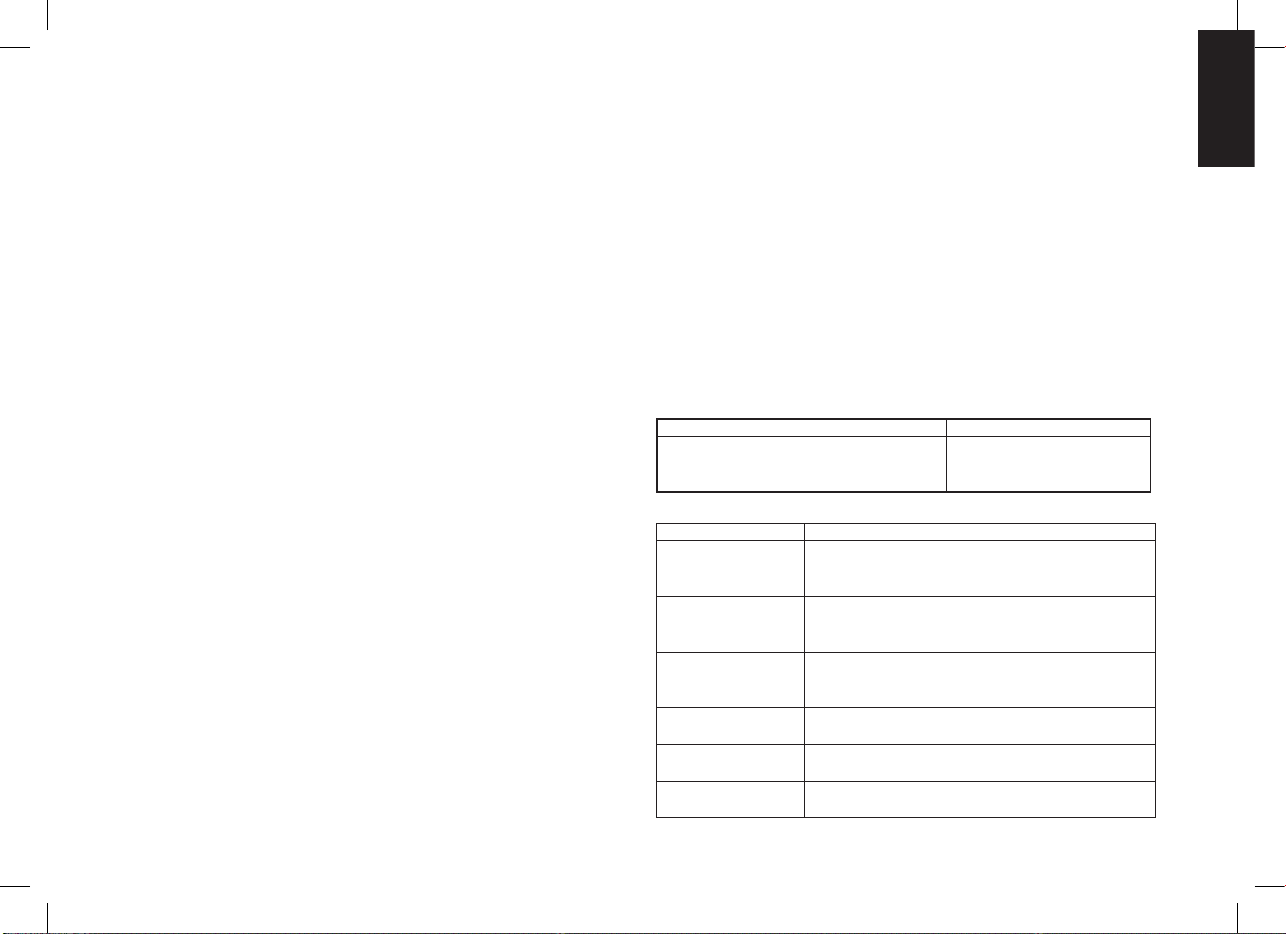UKW RADIO EMPFANG (BT RIDER FM)
BT Rider FM verfügt über ein hochwertiges Radio-Modul zum UKW- Ra-
dioempfang. Bei eingehenden Handy-Anrufen wird das Radio automati-
sch unterbrochen, um Telefongesprächen Vorrang zu geben. Nach been-
detem Handy-Gespräch schaltet sich das Radio wieder automatisch ein.
Radio Einschalten
Versuchen Sie bitte nicht, das Radio einzuschalten, während Sie gerade
ein Handygespräch führen.
Zum Einschalten des Radios betätigen und halten Sie die seitliche Funk-
tionstaste (Radiotaste) für etwa 3 Sekunden gedrückt.
Das Gerät wird beim Einschalten stets auf die von Ihnen zuletzt angewähl-
te Radiostation zurückgreifen. Bei einigen Handy-Typen müssen nach
beendetem Gespräch mehrere Sekunden verstreichen, bevor das Radio
eingeschaltet werden kann.
Radio Ausschalten
Während das Radio eingeschaltet ist, betätigen und halten Sie die Radio-
Taste für etwa 3 Sekunden gedrückt, um das Radio auszuschalten.
Zwischen vorprogrammierten Radiostationen wählen
Sie können bis zu 6 Radiostationen speichern. Bei eingeschaltetem Radio
betätigen Sie kurz die Radiotaste, um zwischen den von Ihnen gespei-
cherten Stationen hin- und herzuschalten.
Neue Radiostationen suchen
Bei eingeschaltetem Radio betätigen und halten Sie einen der beiden
Lautstärketasten (oben oder unten) für etwa 3 Sekunden gedrückt, oder
bis Sie die nächste Radiostation gefunden haben.
Bei Betätigen der Lautstärke - Aufwärts Taste werden höhere Empfangs-
Frequenzen gesucht. Bei Betätigen der Lautstärke-Abwärts Taste werden
niedrigere Frequenzen gesucht.
Sobald eine Station ausndig gemacht wurde, wird die Suche unterbro-
chen, damit Sie die Station hören können. Um die gefundene Station zu
speichern, verfahren Sie bitte wie unten beschrieben. Um den Suchvor-
gang fortzusetzen, betätigen Sie erneut die obere oder untere Lautstärke-
taste für etwa 3 Sekunden, oder solange, bis Sie die nächste Radiostation
gefunden haben. Wenn Sie eine gefundene Radiostation nicht speichern,
wird das Gerät den Suchmodus verlassen, ohne die letztgehörte Station
zu speichern. Sie können die nicht-gespeicherte Station zwar hören, das
Betätigen der Radio-Taste wird Sie in diesem Fall zur nächsten gespei-
cherten Station führen.
Neue Radiostationen speichern
Ihr Gerät kann bis zu 6 Stationen speichern. Sie können bereits gespei-
cherte Stationen jederzeit durch andere Stationen ersetzen.
Wählen Sie zuerst die zu ersetzende Station. Nun betätigen Sie die Ra-
diotaste bis Sie eine gewünschte neue Station gefunden haben. Betätigen
Sie jetzt (innerhalb von 20 Sek.) erneut die Radiotaste um die früher ge-
speicherte durch die neugefundene Station zu ersetzen. Wenn Sie eine
gefundene Radiostation nicht speichern, wird das
Gerät den Suchmodus verlassen, ohne die letztgehörte Station zu spei-
chern. Sie können die nicht-gespeicherte Station zwar hören, das Betäti-
gen der Radio-Taste wird Sie in diesem Fall zur nächsten gespeicherten
Station führen.
Radio Tonsignale
Funktion Tonsignal
Wechseln zwischen Radiostationen
(entsprechend der jeweiligen
Programmplatz- Nummer
1 bis 6 Piepstöne, je nach
Programmplatz
Radio Funktionen – Zusammenfassung
Sie möchten: Was ist zu tun?
Radio einschalten Während das Handy nicht in Betrieb ist, betäti-
gen und halten Sie die Radiotaste für minde-
stens 3 Sekunden gedrückt
Radio ausschalten Während das Radio eingeschaltet ist, betätigen
und halten Sie die Radiotaste für mindestens 3
Sekunden gedrückt
Neue Radiostation
suchen Während das Radio eingeschaltet ist, betätigen
und halten Sie die obere oder untere Lautstärke-
taste für mindestens 3 Sekunden gedrückt
Neue Radiostation
speichern Wenn gewünschte Station gefunden ist, betäti-
gen Sie kurz die Radiotaste
Radio-Lautstärke
erhöhen Während das Radio eingeschaltet ist, betätigen
Sie kurz die obere Lautstärkentaste
Radio-Lautstärke
reduzieren Während das Radio eingeschaltet ist, betätigen
Sie kurz die untere Lautstärkentaste